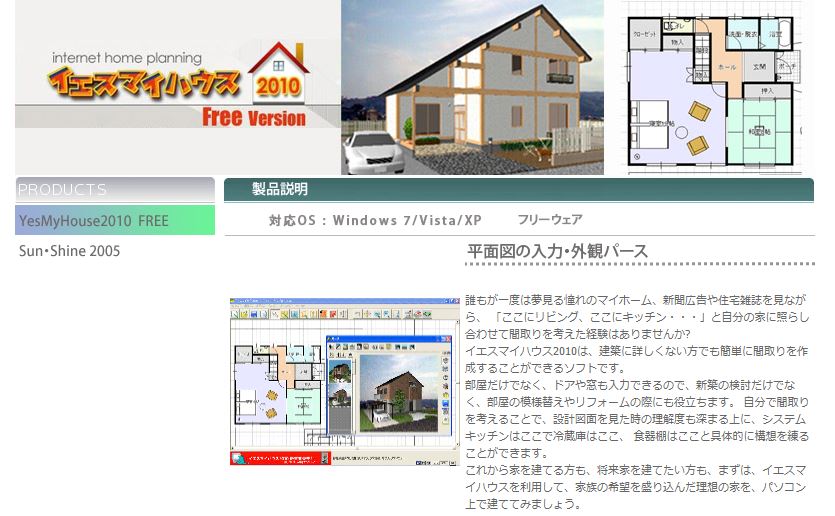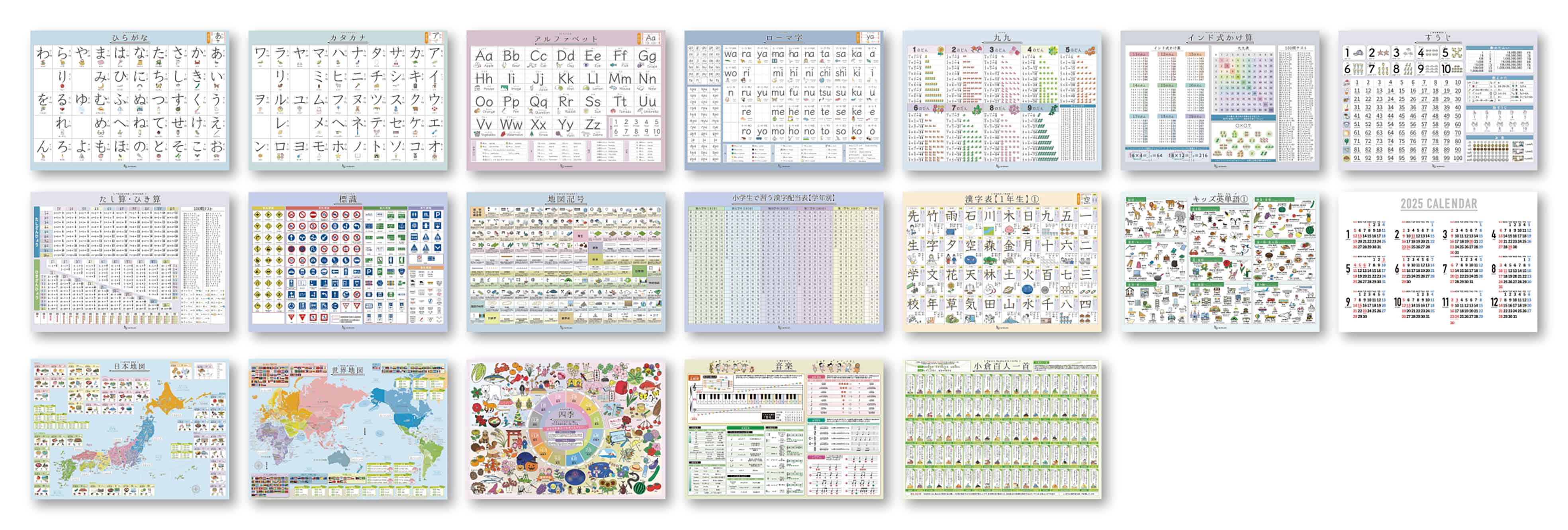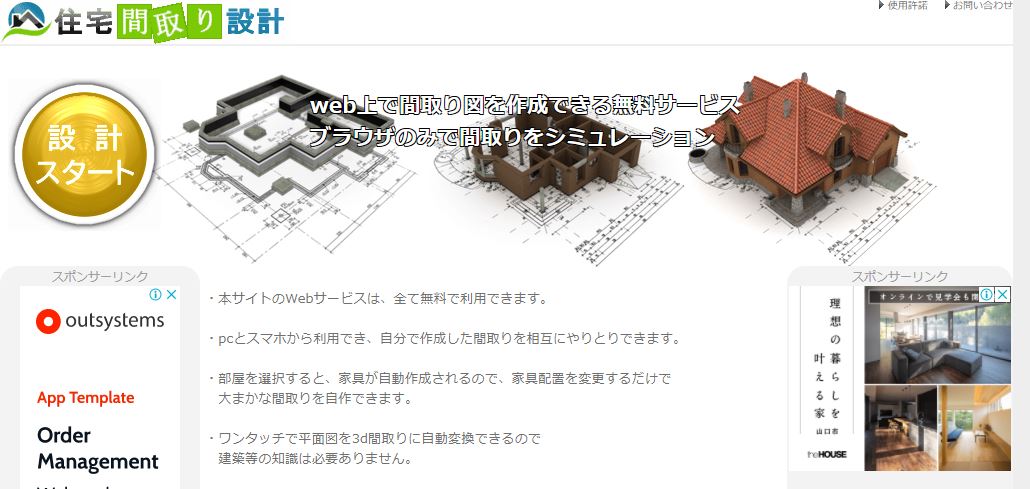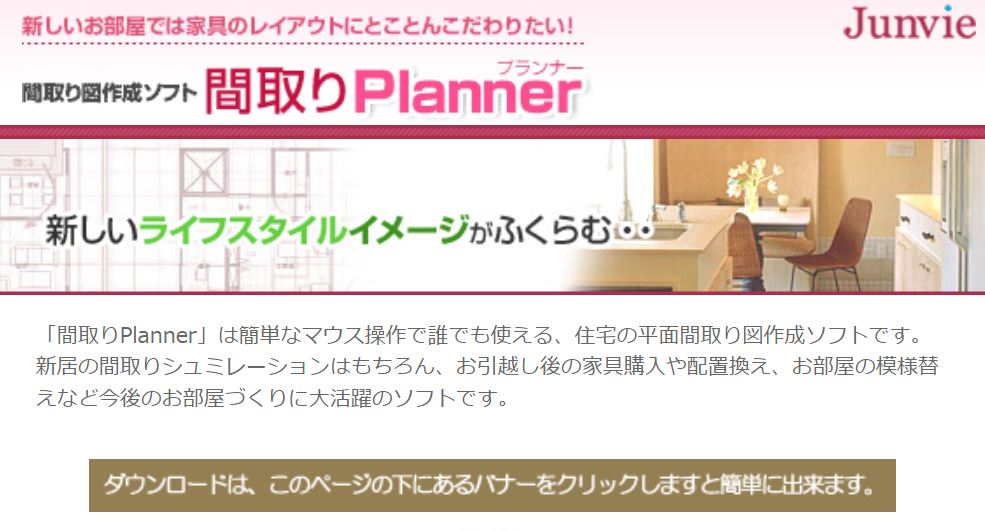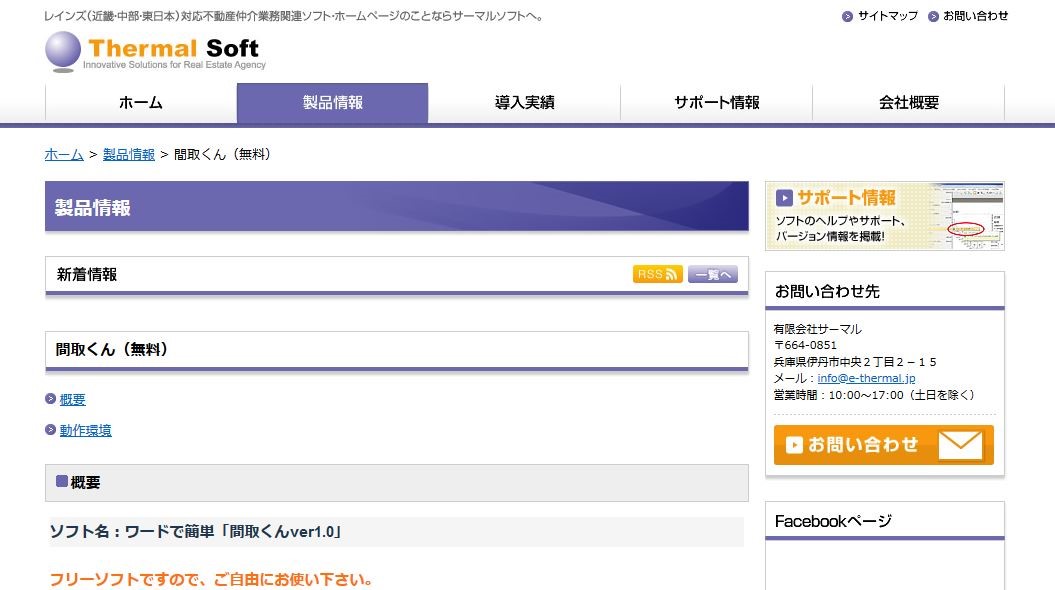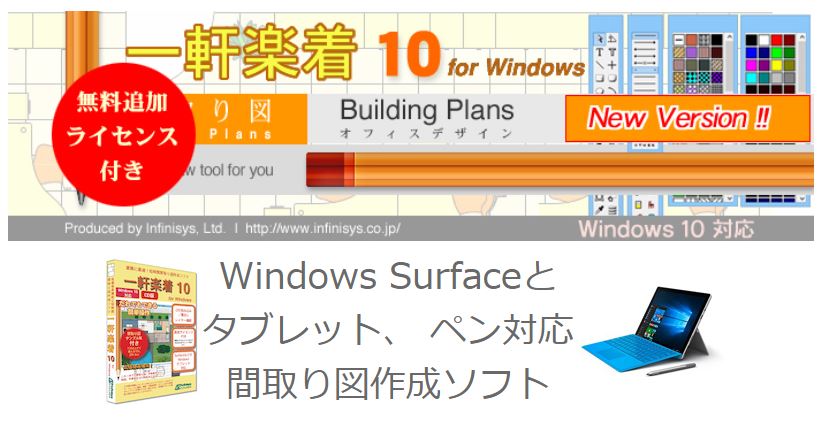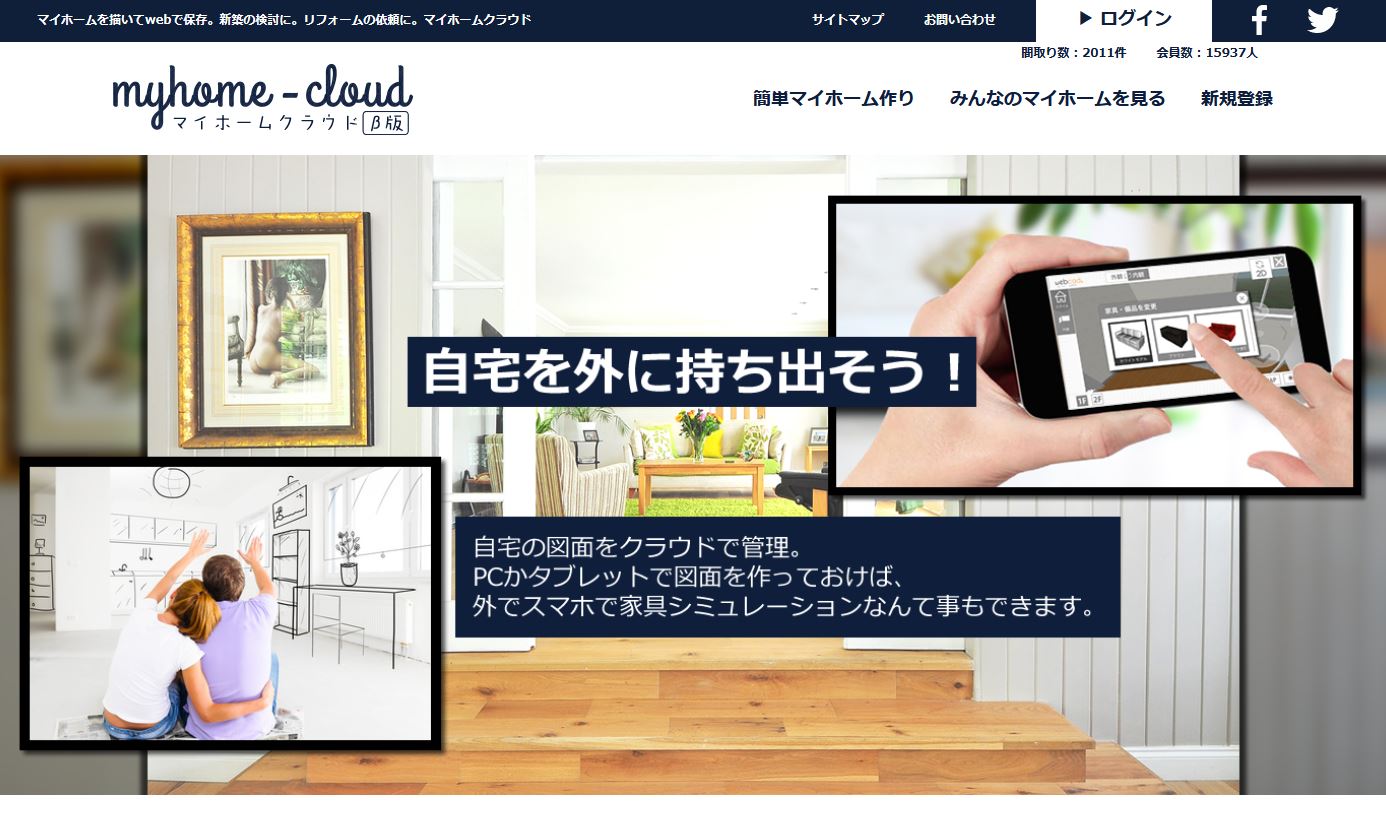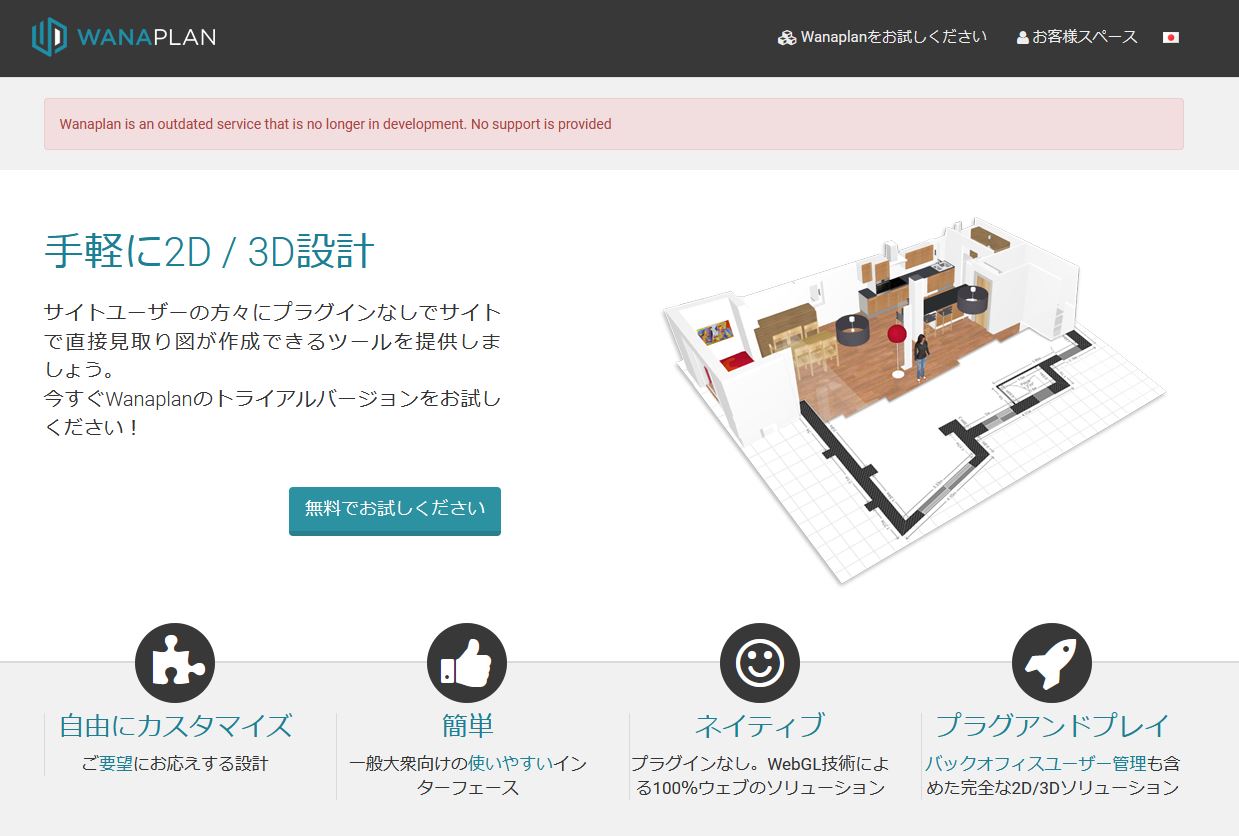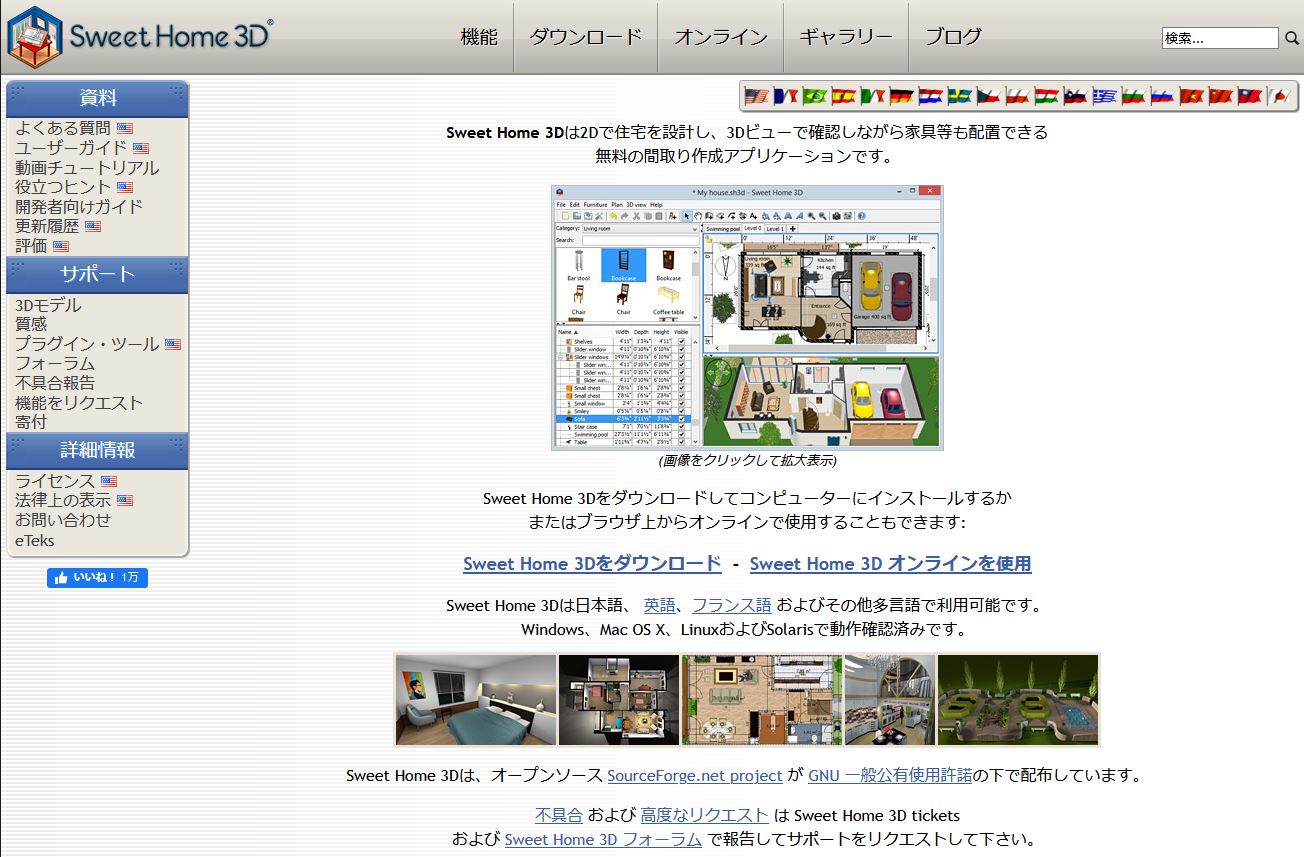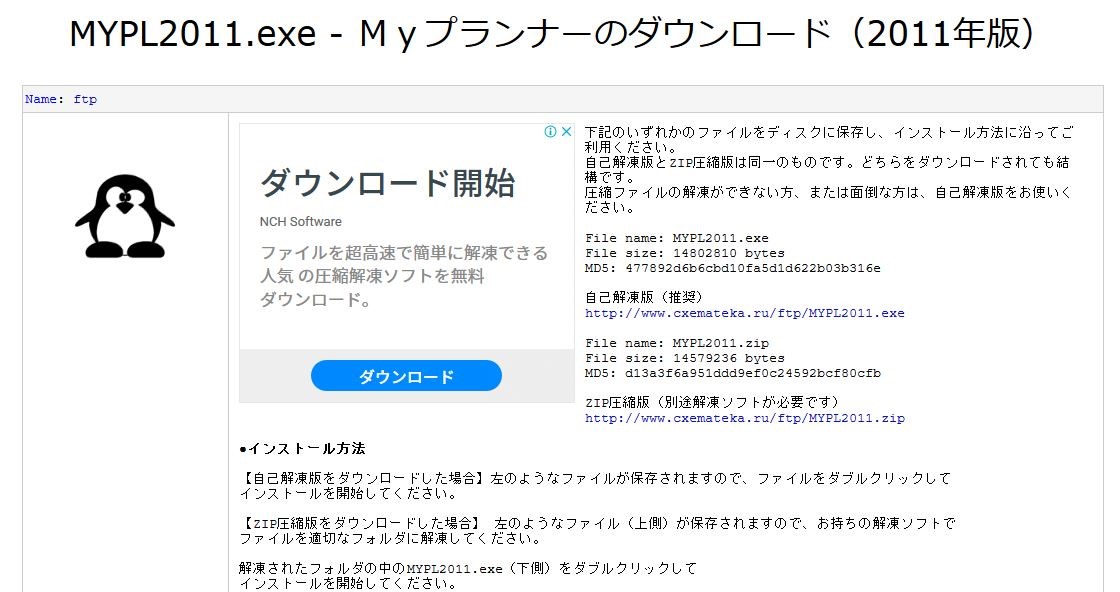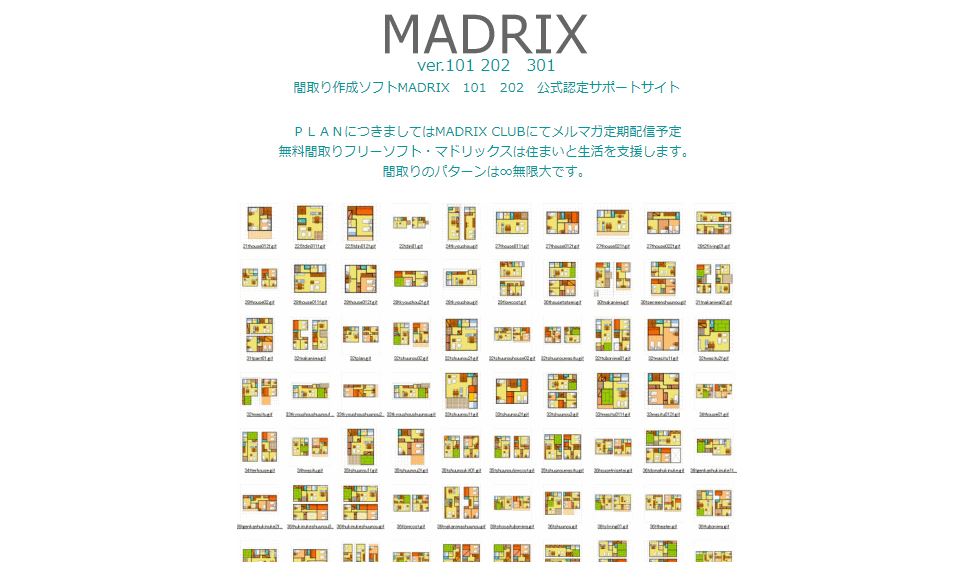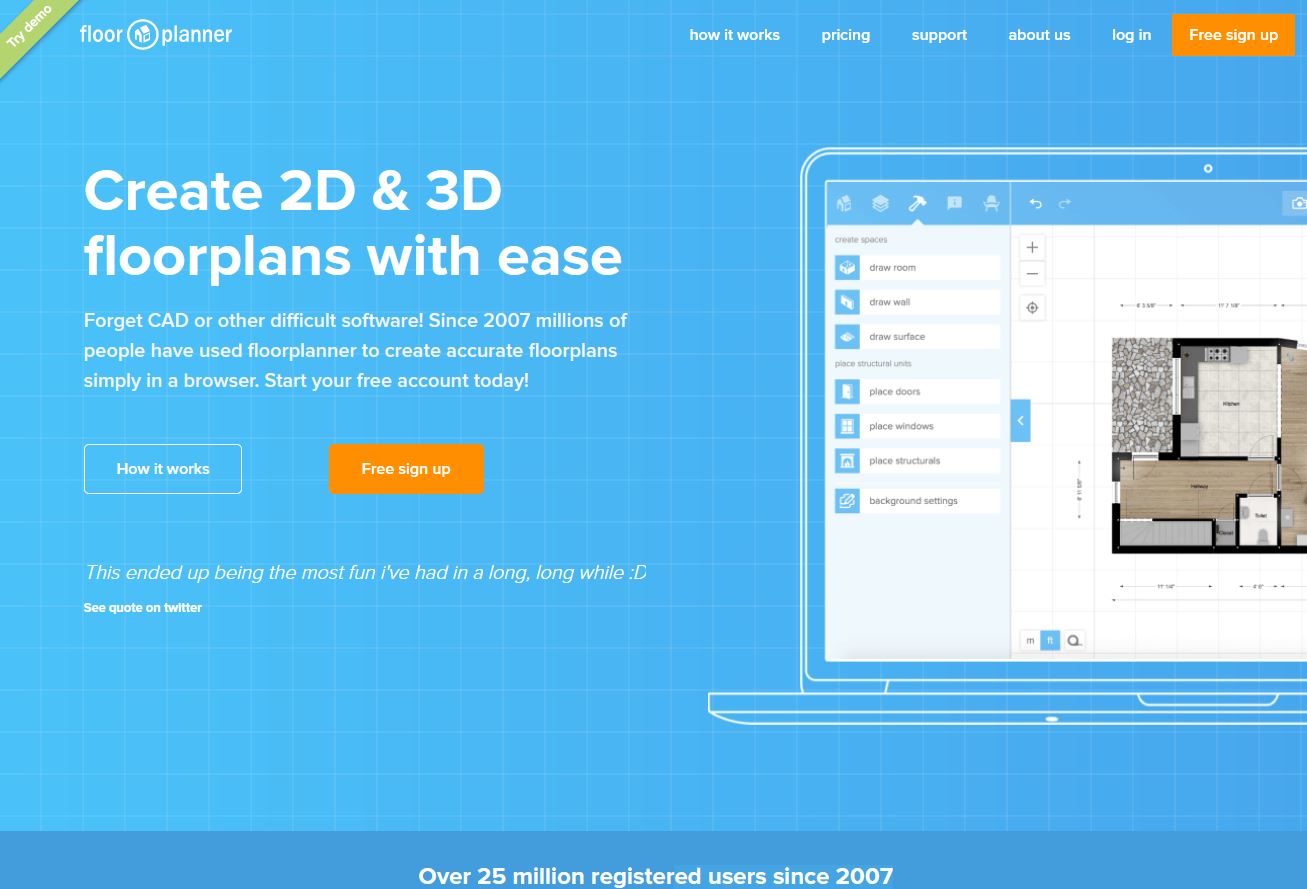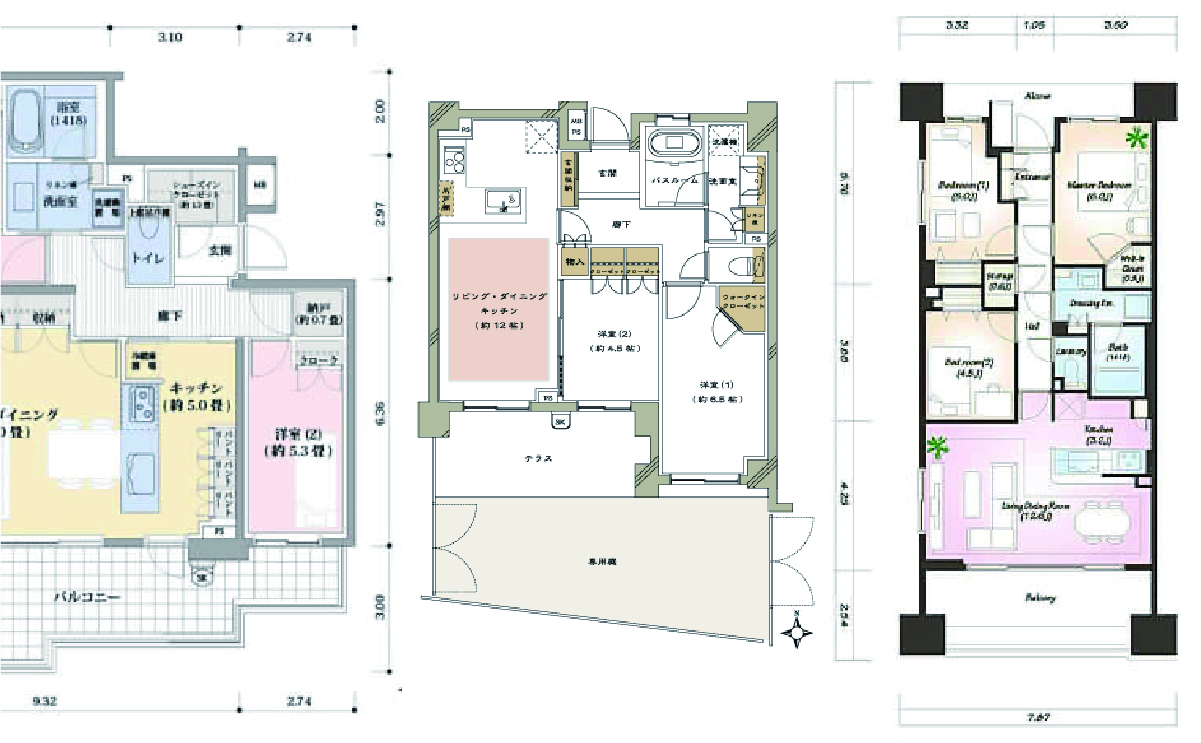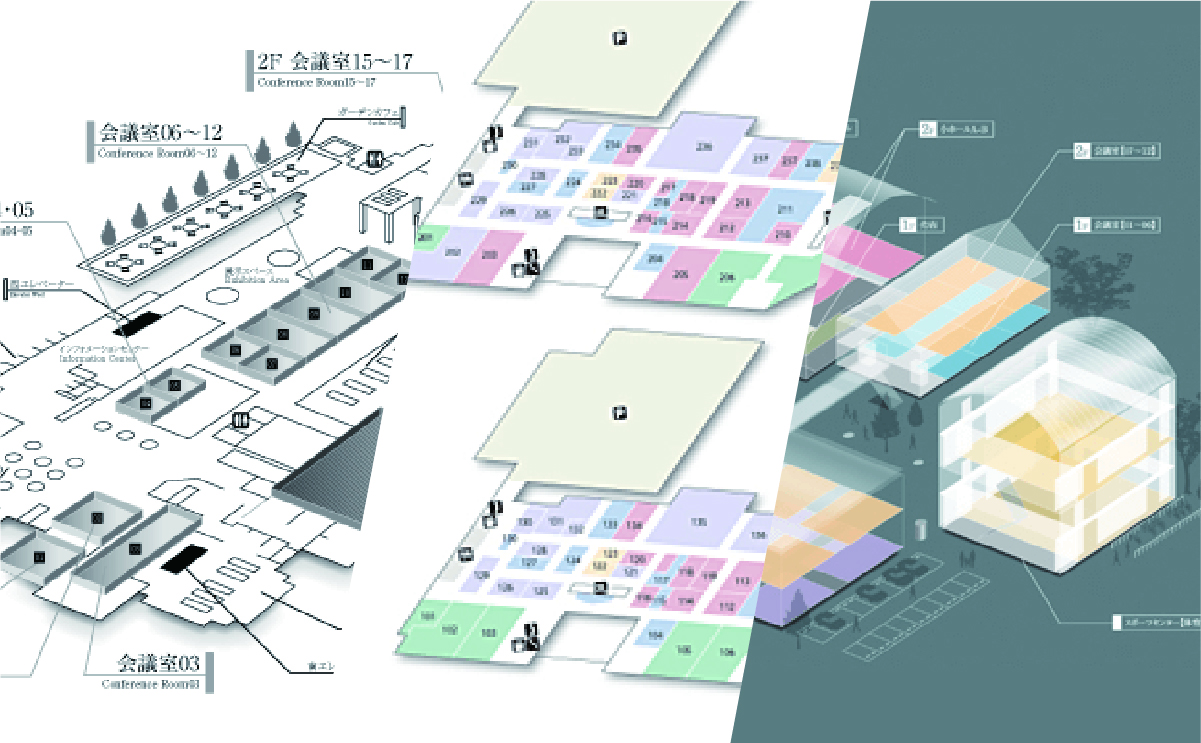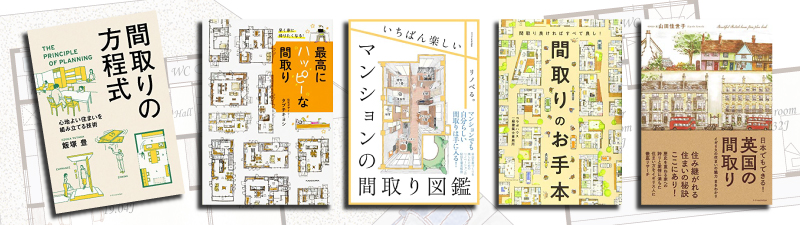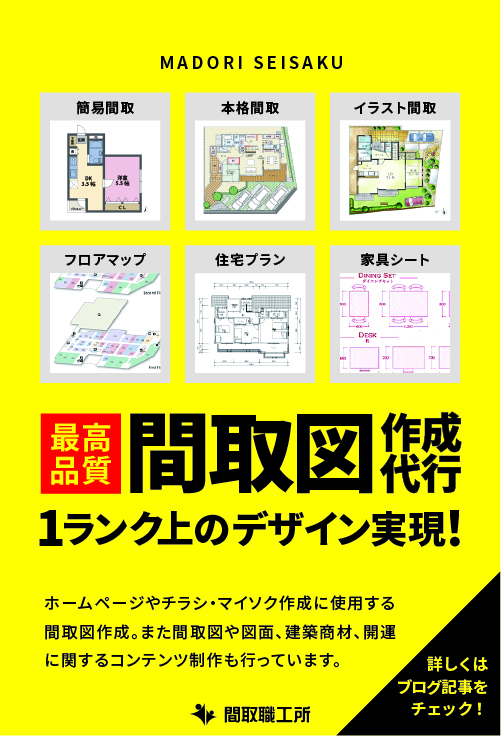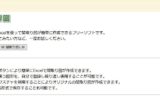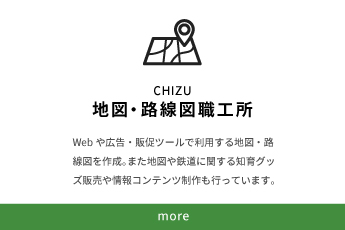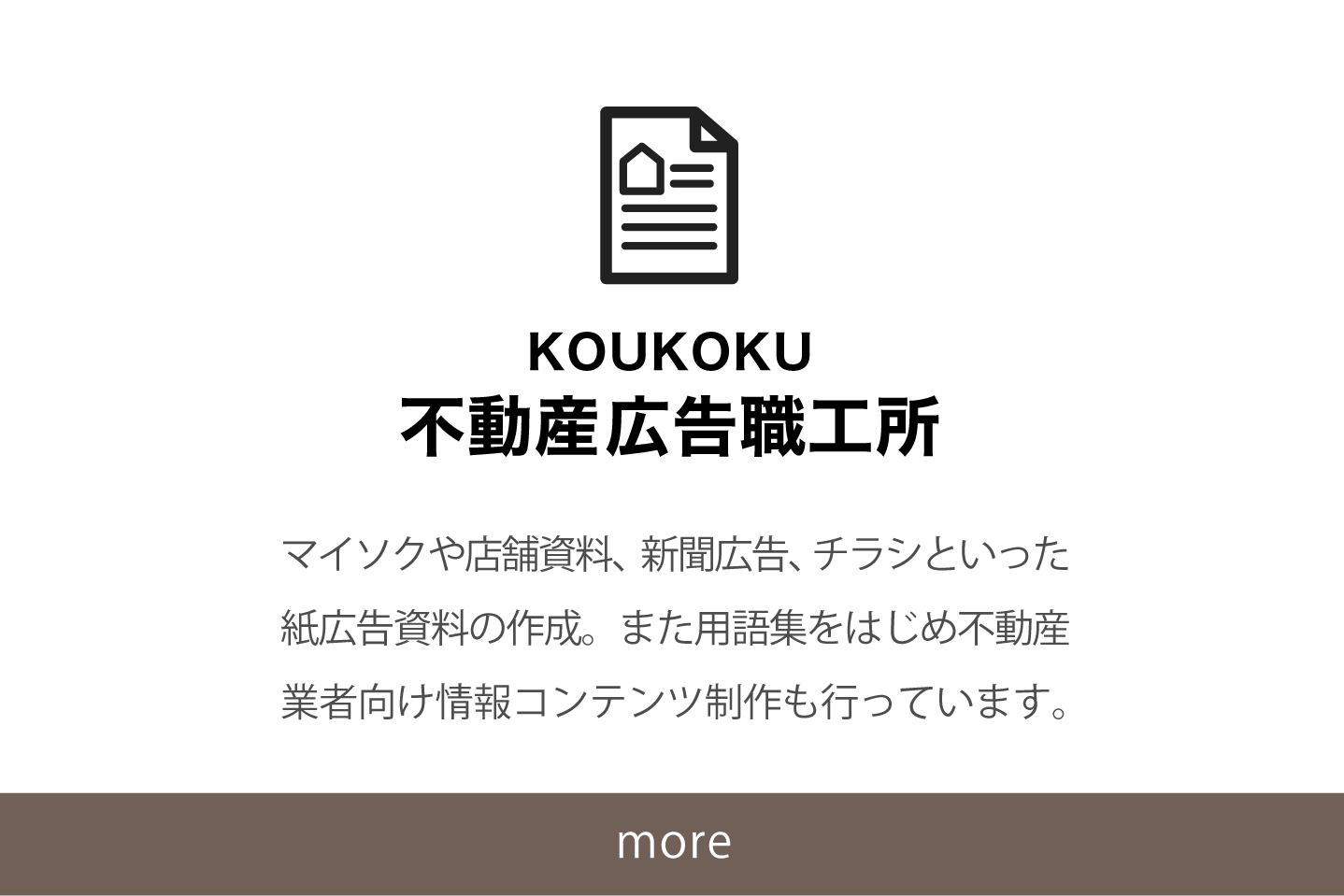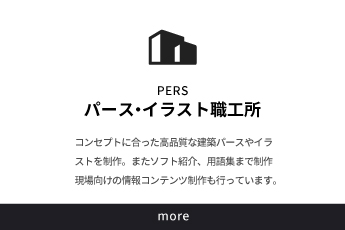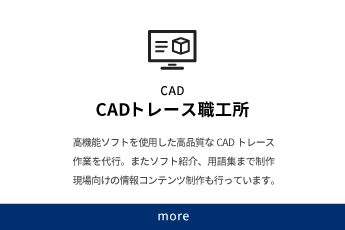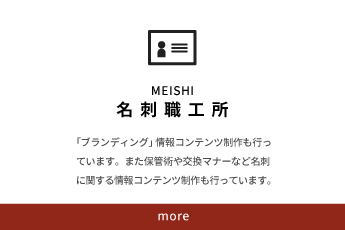この記事では、無料の間取り図作成ソフト『イエスマイハウス2010フリー版』を紹介します。ダウンロードやインストールの方法から、基本的な間取り図の作成までを説明します。最後に体験談もあります。『イエスマイハウス2010フリー版』をご利用されている方は、現在、間取り図ソフトを検討中の皆様のソフト選びの参考になる口コミを残していただけると嬉しいです。
| メーカー名 | 株式会社ロジック |
| 特徴 | マス目を利用して直感的な操作で間取り図作成が可能です。3D表示、鳥観図作成に加え、ライティング機能や3Dパースの輪郭協調、風水診断など機能も豊富です。 |
| サイトの主なコンテンツ | 製品説明、ダウンロード、よくある質問 |
| 対応OS・必要ソフト等 | Windows 7/Vista/XP |
| 価格 | 無料 |
| Official Site | イエスマイハウス2010フリー版 |
※このサイトは広告が含まれております。リンク先の他社サイトにてお買い求めの商品、サービス等について一切の責任を負いません。
『イエスマイハウス2010フリー版』の登録方法
ソフトのダウンロード
公式サイトの「ダウンロード」からダウンロードページに行き、セットアップファイルをダウンロードします。
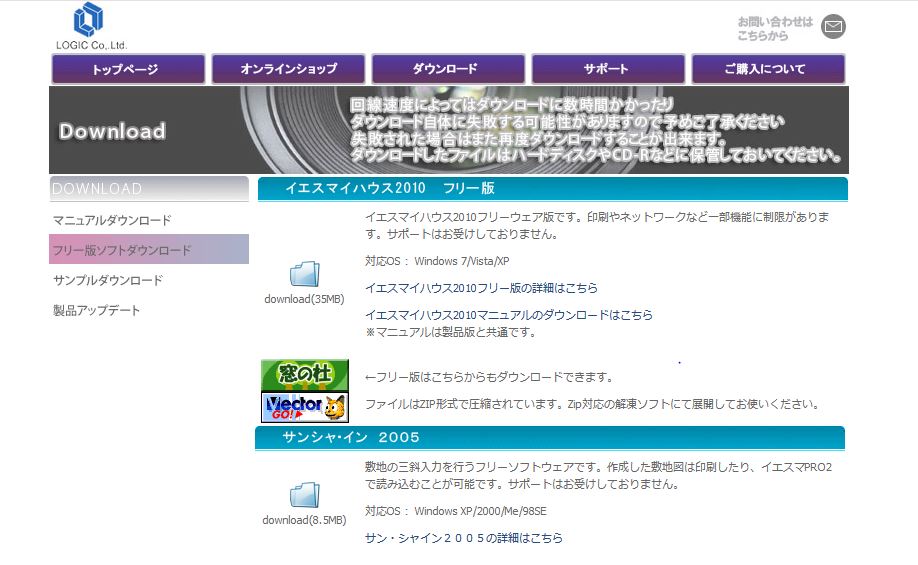
イエスマイハウス2010フリー版 セットアップファイルをダウンロード
ダウンロードしたセットアップファイルをダブルクリックして実行します。
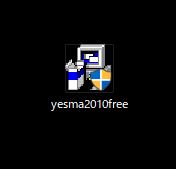
画面の指示に従ってインストールを行います。必要であればインストールフォルダの変更を行って下さい。
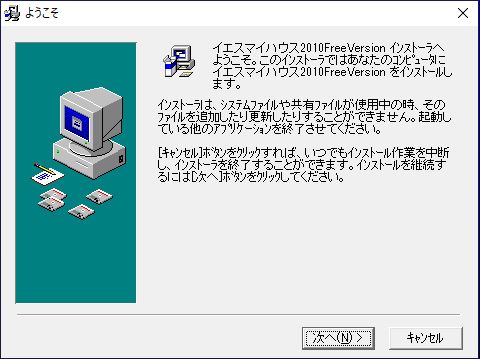
イエスマイハウス2010フリー版 インストール画面
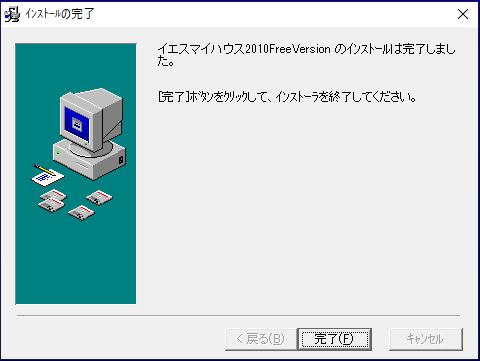
イエスマイハウス2010フリー版 インストール完了画面
『イエスマイハウス2010フリー版』の使い方 間取り図作成の方法
デスクトップ上にショートカットが作成されますので「イエスマイハウス2010 Free」を起動し「新規作成」をクリックします。
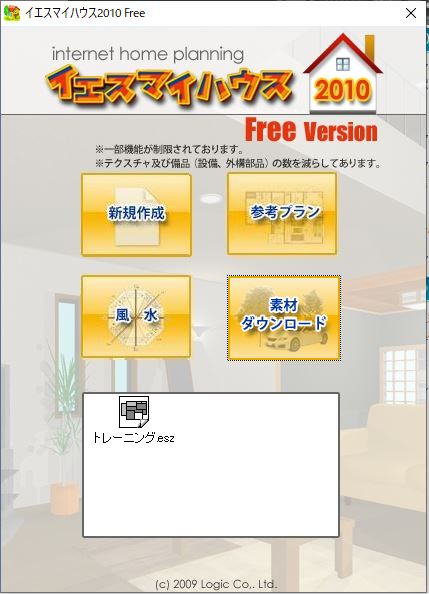
イエスマイハウス2010フリー版 メインメニュー
間取りの配置
画面上部のツールボタンより「部屋入力」を選択し、左側メニューより配置したい部屋を選択します。画面上で配置したい部屋の対角の2点をクリックして指定すると部屋の配置ができます。複雑な形の部屋の場合は、左側メニュー上部の一番左のボタンを選択することで、配置したい部屋の角をクリックすることで配置可能です。
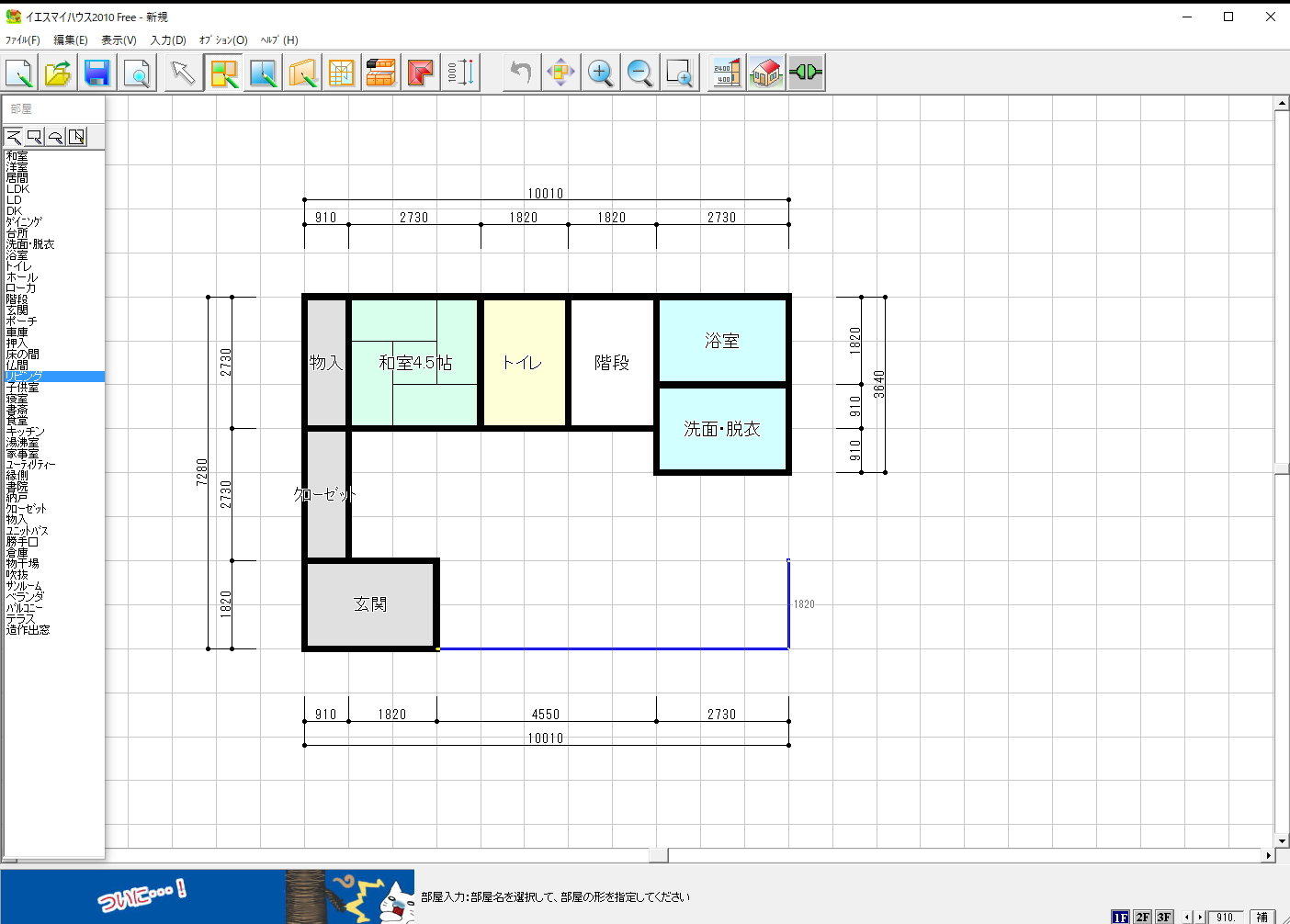
イエスマイハウス2010フリー版 間取りの配置
建具の配置
画面上部のツールボタンより「建具入力」を選択し、左側メニューより配置したい建具を選択します。左側メニューでは建具の種類だけでなくタイプやサイズも選択してから配置が可能です。選択したら配置したい箇所でドラッグして配置します。
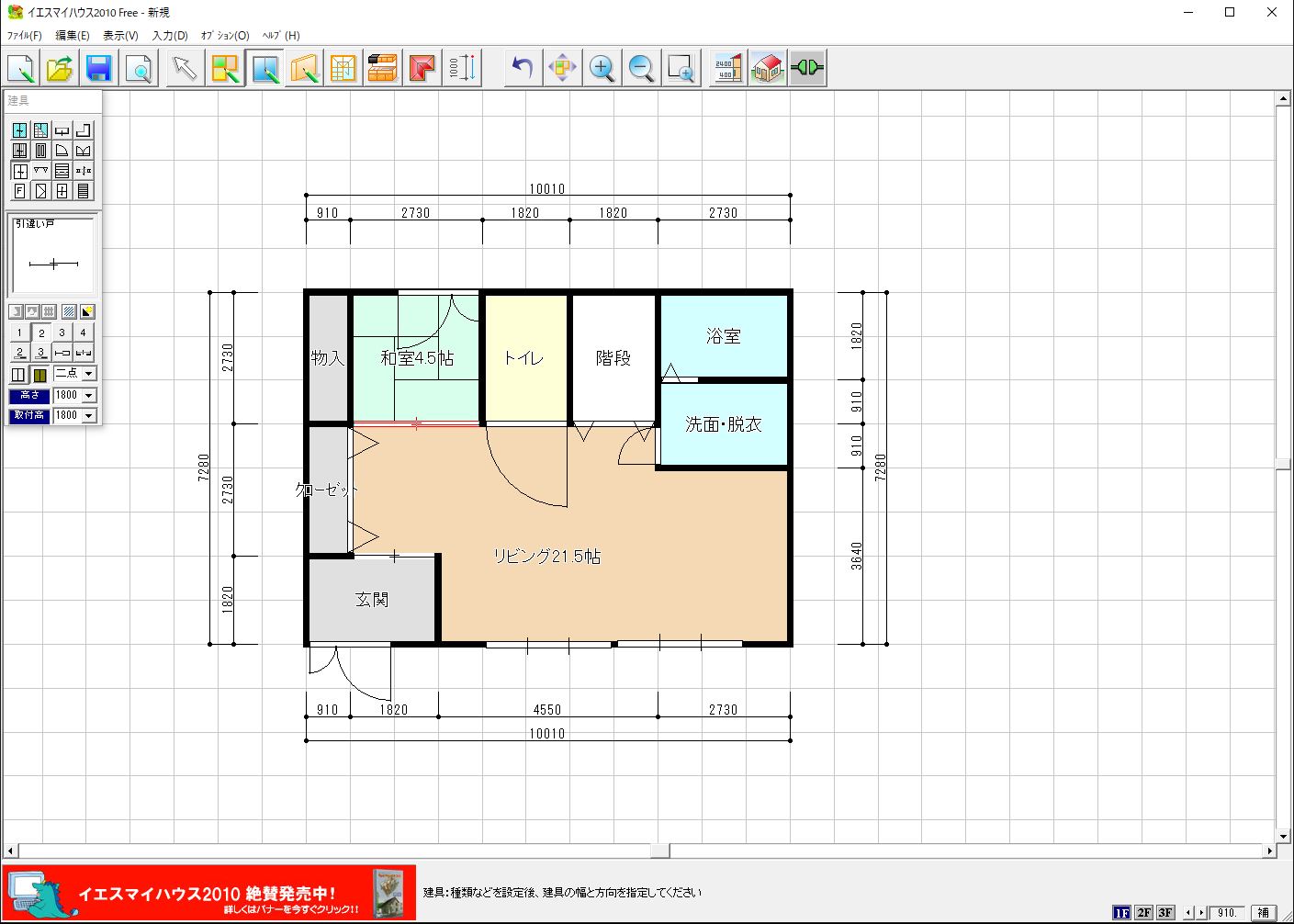
イエスマイハウス2010フリー版 建具の配置
家具や設備の配置
画面上部のツールボタンより「備品入力」を選択し、左側メニューより配置したい家具や設備を選択し配置したい箇所でクリックして配置します。
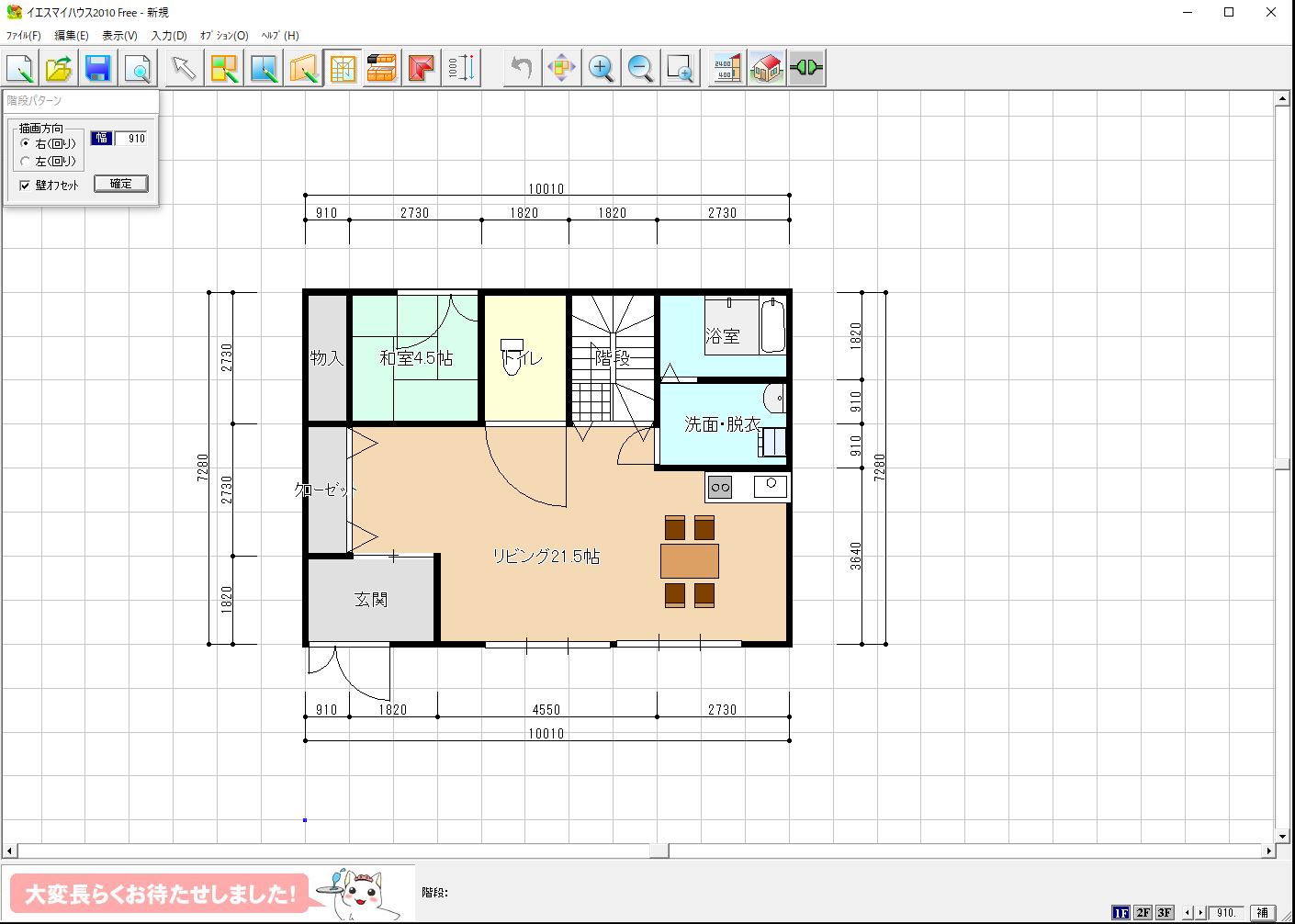
イエスマイハウス2010フリー版 家具や設備の配置
屋根の編集
画面上部のツールボタンより「屋根入力」を選択し、屋根の形などを設定することが可能です。
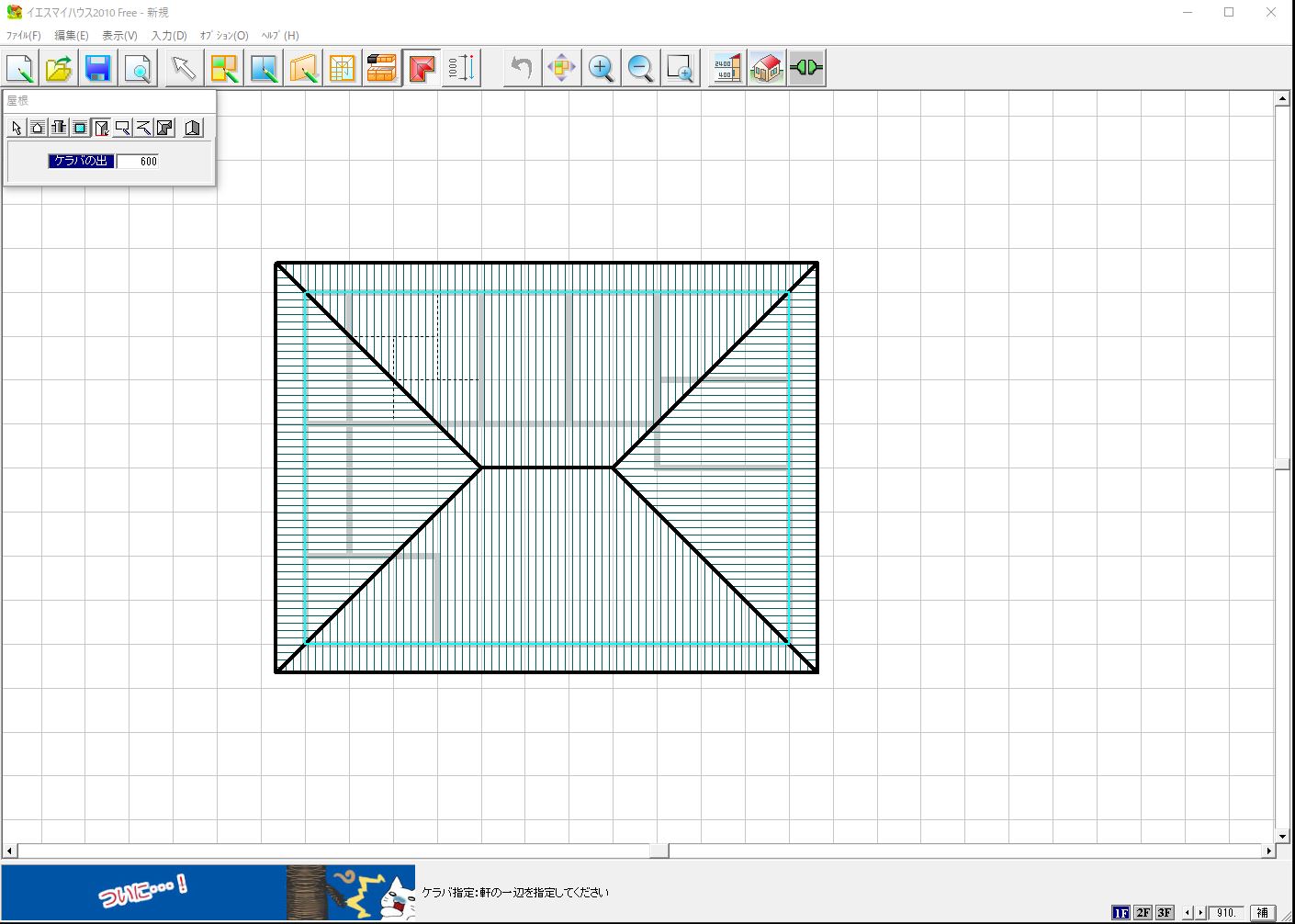
イエスマイハウス2010フリー版 屋根の編集
3D表示
画面上部のツールボタンより「パース」をクリックすると3D表示できます。ドラッグで回転して確認できます。上部のボタンで表示する方法を変更したり内部を見ることも可能ですが、無料版は一部制限があります。

イエスマイハウス2010フリー版 3D表示
参考プランから編集
参考プランも豊富に準備されていますので、メインメニュー「参考プラン」よりダウンロードして編集することができます。
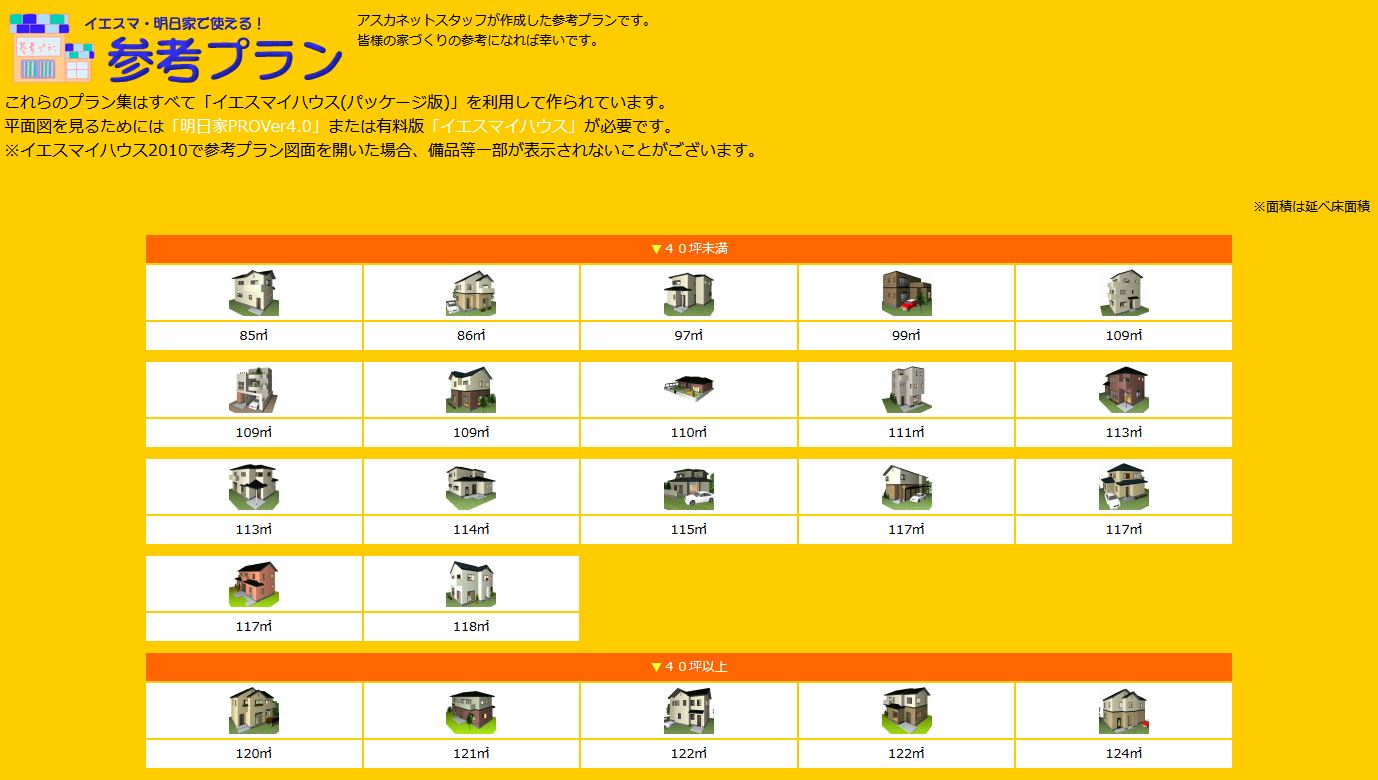
イエスマイハウス2010フリー版 参考プランから編集
『イエスマイハウス2010フリー版』の体験談
分かりやすい画面設定になっているので、初心者の方でも間取り作成できると思います。マニュアルも公式ページからダウンロード可能ですし、操作性は非常にいいと思います。
無料版は一部制限がある機能がありますが、3D表示もスムーズですのでイメージしやすいと思います。
間取り図作成ソフト比較
当サイトスタッフが間取り図作成ソフトを20ピックアップし体験談交えて比較調査しています。また、100を超える間取り図作成ソフトの口コミも紹介しています。是非ご覧ください。

![お電話・FAXでのお問い合わせ [営業時間]10:00~17:00 土・日・祝日定休 TEL:045-321-1297 FAX:050-6860-5155 問い合わせ先](https://www.madori-seisaku.com/wp-content/themes/cocoon-child-master/images/text_tel.gif)